裸金属服务器 BMS-SUSE/Red Hat/CentOS/Oracle Linux/Ubuntu/Debian系列:采用官方提供的包源安装Cloud-Init工具(优先推荐)
裸金属服务器 BMS-SUSE/Red Hat/CentOS/Oracle Linux/Ubuntu/Debian系列:采用官方提供的包源安装Cloud-Init工具(优先推荐)
采用官方提供的包源安装Cloud-Init工具(优先推荐)
在不同操作系统的虚拟机上安装Cloud-Init工具的方法不同,请在root用户下执行相关安装操作。
以下将介绍SUSE、CentOS、Debian和Ubuntu操作系统安装Cloud-Init工具的具体方法。其他操作系统类型,请安装并配置对应类型的Cloud-Init工具,例如,使用CoreOS操作系统时需安装并配置coreos-cloudinit。
- SUSE操作系统
SUSE操作系统的Cloud-Init网络安装地址:
http://ftp5.gwdg.de/pub/opensuse/repositories/Cloud:/Tools/
http://download.opensuse.org/repositories/Cloud:/Tools/
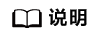
在上述提供的网络安装地址下选择相应操作系统版本的repo安装包进行安装。
以SUSE Enterprise Linux Server 12为例,Cloud-Init工具的安装步骤如下。
- 执行以下命令,安装SUSE 12的网络安装源。
zypper ar http://ftp5.gwdg.de/pub/opensuse/repositories/Cloud:/Tools/SLE_12_SP3/Cloud:Tools.repo
- 执行以下命令,更新网络安装源。
- 执行以下命令,安装Cloud-Init。
- 执行以下命令,设置Cloud-Init为开机自启动服务。
- SUSE 11:
chkconfig cloud-init-local on; chkconfig cloud-init on; chkconfig cloud-config on; chkconfig cloud-final on
service cloud-init-local status; service cloud-init status; service cloud-config status; service cloud-final status
- SUSE 12以及OpenSUSE 12/13/42:
systemctl enable cloud-init-local.service cloud-init.service cloud-config.service cloud-final.service
systemctl status cloud-init-local.service cloud-init.service cloud-config.service cloud-final.service
- SUSE 11:
- 执行以下命令,安装SUSE 12的网络安装源。
- CentOS操作系统
CentOS操作系统的Cloud-Init网络安装地址如表1所示。请在提供的网络安装地址下选择相应的epel-release安装包进行安装。
表1 Cloud-Init网络安装地址 操作系统类型
版本
网络安装地址
CentOS
6系列32位
https://archives.fedoraproject.org/pub/archive/epel/6/i386/Packages/e/
6系列64位
https://archives.fedoraproject.org/pub/archive/epel/6/x86_64/Packages/e/
7系列64位
https://archives.fedoraproject.org/pub/archive/epel/7/x86_64/Packages/e/
此处以CentOS 6.5 64位为例,执行以下命令安装Cloud-Init。
yum install https://archives.fedoraproject.org/pub/archive/epel/6/x86_64/Packages/e/epel-release-xx-xx.noarch.rpm
yum install cloud-init
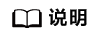
xx-xx表示当前操作系统对应的epel版本号。
- Debian操作系统
安装Cloud-Init前,请确认操作系统已经配置好对应的网络安装源地址,请查看“/etc/apt/sources.list”文件中是否已配置相关软件包安装源地址,如果没有配置相关地址源,请参考Debian官网信息配置软件包安装源。
执行以下命令,安装Cloud-Init。
apt-get update
apt-get install cloud-init
Debian操作系统安装完Cloud-Init后,还需要安装vlan和ifenslave服务,请执行以下命令进行安装:
apt-get install vlan
apt-get install ifenslave
- Ubuntu操作系统
安装Cloud-Init前,请确认操作系统已经配置好对应的网络安装源地址,请查看“/etc/apt/sources.list”文件中是否已配置相关软件包安装源地址,如果没有配置相关地址源,请参考Ubuntu官网信息配置软件包安装源。
执行以下命令,安装Cloud-Init。
apt-get update
apt-get install cloud-init
Ubuntu操作系统安装完Cloud-Init后,还需要安装ssh服务、dkms工具、vlan和ifenslave服务,以及ifupdown服务,请执行以下操作进行安装:
- 安装ssh服务。
apt-get install openssh-client
apt-get install openssh-server
对于ARM64镜像,执行命令:
apt install openssh-client
apt install openssh-server
- 安装dkms工具。
为了防止SDI驱动异常,Ubuntu需要安装dkms,可以使用apt-get命令在线安装。
执行命令进行安装:apt-get install dkms
待安装完成后,执行命令:vi /usr/sbin/dkms
然后跳转到283行(同时按下“shift”和“:”进入命令行模式,输入283并按“Enter”),修改为:
invoke_command "$mkinitrd -f $initrd_dir/$initrd $1" "$mkinitrd" background
- 安装vlan和ifenslave服务。
apt-get install ifenslave
- 安装ifupdown服务。
- 安装ssh服务。


 下载裸金属服务器 BMS用户手册完整版
下载裸金属服务器 BMS用户手册完整版







